天津市专业技术人才职称评审信息系统个人操作说明
个人端操作手册
目录

第一章 系统使用前准备工作
1.1 操作系统及浏览器设置
1.2 注册登录
1.2.1网址设置
1.2.2登录设置
1.2.3注册设置
第二章 业务办理
2.1 职称申报分类
2.1.1 评价方式分类
2.1.2 职称申报流程
2.2 个人信息
2.2 操作流程
2.2.1 新增申报
2.2.1.1 社会化评审和自主评审申报操作流程
2.2.1.1.1 个人申报设置
2.2.1.1.2 个人申报信息
2.2.1.2 自主聘任申报操作流程
2.2.1.2.1 个人申报设置
2.2.1.2.2 个人申报信息
2.2.2 暂存、提交
2.3 我的申报
2.4 我的证书
2.5 我的消息
第三章 常见问题解答
第一章 系统使用前准备工作
1.1 操作系统及浏览器设置
关于浏览器的下载使用,受开发环境、开发语言、浏览器兼容性等客观因素影响,我们推荐使用:谷歌(最佳)、火狐、Edge 浏览器。
1.2 注册登录
1.2.1网址设置
打开浏览器,输入网址 :“http://rzc.hrss.tj.gov.cn:8081/zcpsqd/home”,即可进入天津市专业技术人才职称评审系统的首页,如图 1.2.1所示。
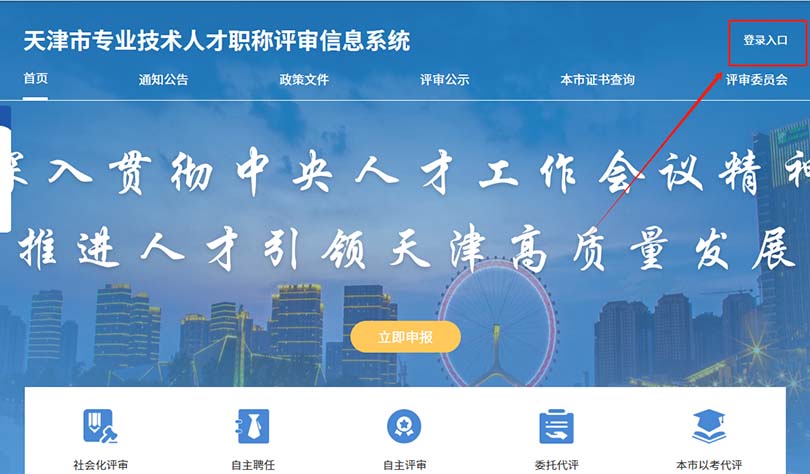
图 1.2.1
1.2.2登录设置
点击系统首页右上角的登录按钮,选择个人登录,会跳转至天津市统一身份认证平台,在该平台完成登录后会跳转回本系统,登录方式可以选择账号密码、支付宝登录、微信登入、短信登入、国家政务服务平台账号登录、电子社保卡登录。如图 1.2.2、图 1.2.3 所示。
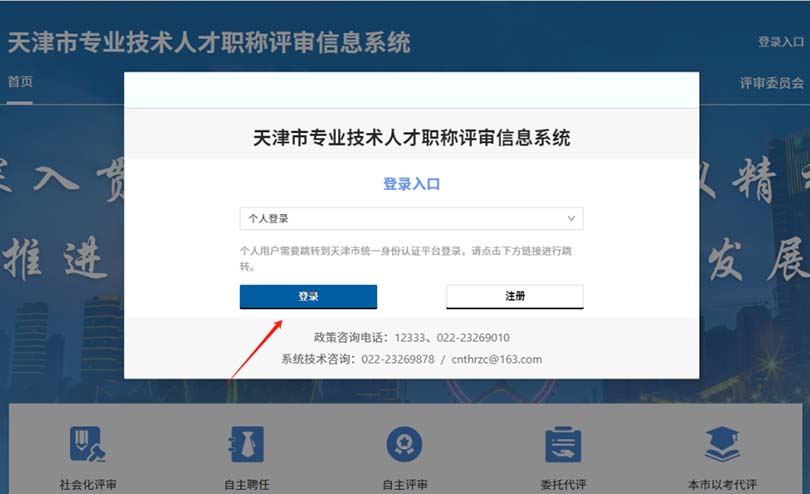
图 1.2.2
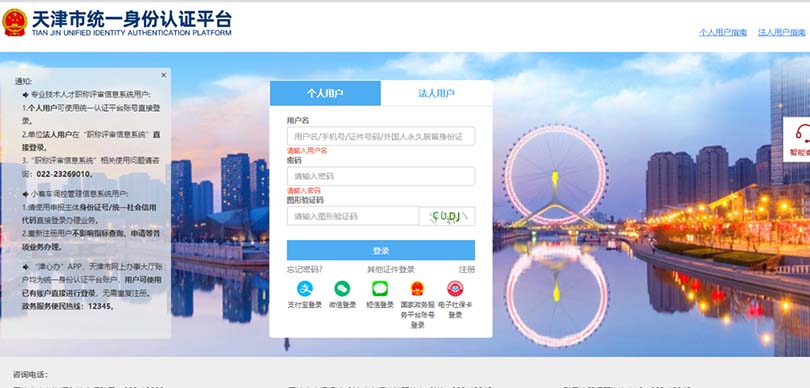
图 1.2.3
1.2.3注册设置
点击系统首页右上角的登录入口,在弹窗里点击注册,会跳转至天津市统一身份认证平台,在该平台完成注册及实名认证后跳转回本系统。如图1.2.4、图1.2.5所示。
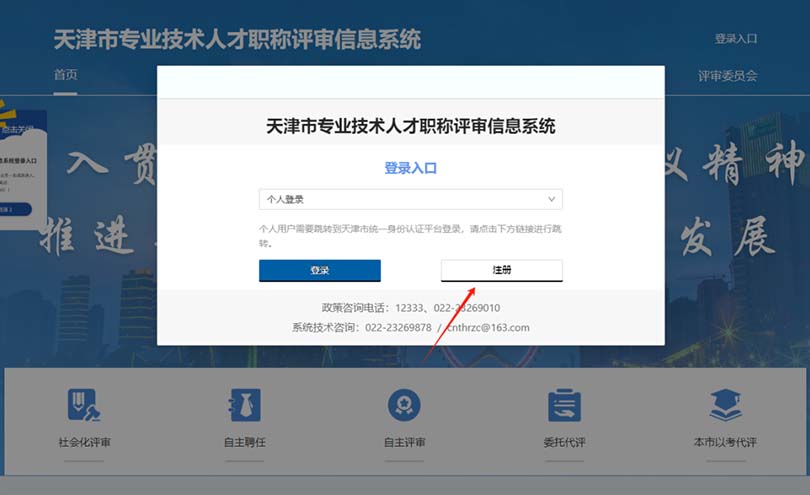
图 1.2.4
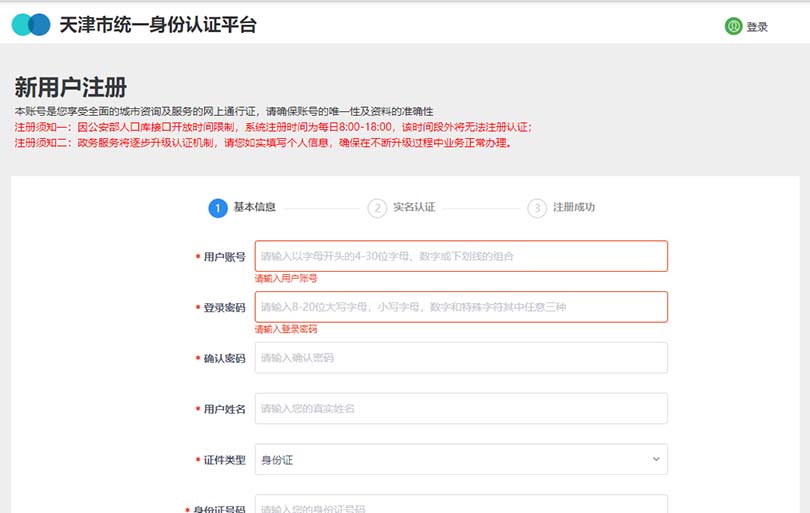
图 1.2.5
第二章 业务办理
2.1 职称申报分类
2.1.1 评价方式分类
在本系统中进行的职称申报,我们针对不同申报人的申报需求和人员情况,共分为五种评价方式,如图 2.1.1 所示。
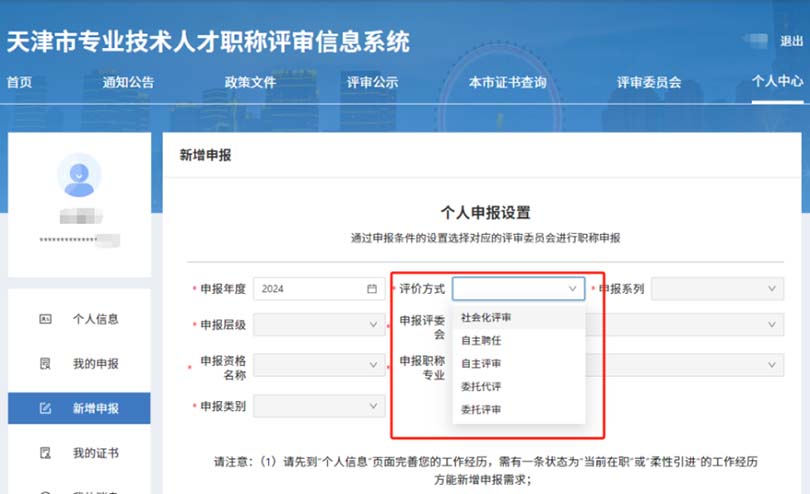
图 2.1.1
1.社会化评审:
这种方式是社会化评审委员会统一组织的,全市符合申报条件的专业技术人才均可参加申报。一般会在每年的下半年进行,可在系统【通知公告】中查询评审工作安排。
2.自主评审:
自主评审一般为单位、产业联盟、社会组织等内部人员申报,申报前组建单位会经过天津市职称工作办公室授权核准备案,因此我们只能申报授权系列、层级、专业范围内的职称。该自主评审活动间由自主评审委员会自己决定,每年进行一次,具体时间可询问组建单位,也可在系统【通知公告】中查询自主评审活动工作安排,根据具体实施方案进行申报。
3.自主聘任:
这种评价方式无需经过评审委员会评审,由申报人发起申报,用人单位审核通过后会提交到行政主管部门审核,并颁发电子职称证书。该项业务常态化进行,可联系申报单位(用人单位)或政策部门咨询是否符合申报条件。
4. 委托代评:
此种方式是针对天津市没有我们想要参评的职称专业,需要由市人社局委托国家或外省市职称评审委员会代评。例如驻津单位,需从系统获取职称办出具的委托代评申请函,之后到其他地方参加评审。
5. 委托评审:
对于自己所在单位、部门或地区不具备评审条件的,需要委托其他具有相应评审权的单位、部门或地区的评委会进行评审。例如跨区县评审中自己区县没有所报专业,则需委托去市里的评委会评审,由主管部门生成委托函递交给评委会,评委会接收后开始评审。
2.1.2 职称申报流程
根据上述评价方式的不同,职称申报的环节分为四种:
1.社会化评审和自主评审:
我们可以参照【通知公告】中的评审活动政策安排,填写审报信息后提交到工作单位。单位审核后会组织推荐委员会进行推荐,并对拟推荐人员进行公示,之后可以按照默认路径逐级提交到行政主管部门,或者取消按照默认路径,自行选择提交到职称业务主管部门。主管部门审核无误后会提交到评审委员会审核。在评委会接收全部申报人员材料后会组织专家评审。评审通过人员公示完成后上报市人社局职称工作办公室,统一颁发电子职称证书。
※以上审核环节中如发现材料不符合要求,审核部会退回申报信息至个人系统,申报人需在【我的申报】中参照【查看审核流程】里的修改意见进行修改,之后重新提交,直至评委会接收。
2.自主聘任:
先在系统中新增申报后提交到用人单位。单位完成初步审核后,会将材料递交主管部门审核,主管部门将审核通过的材料直接转交至职称办公室,由其负责最终审批与证书发放无需经评审委员会评审。
※可联系申报单位(用人单位)询问是否符合自主聘任条件
3.委托代评:
对于在天津市无法参评的情况,我们选择委托代评新增申报并提交到用人单位,单位审核后会提交到主管部门,之后主管部门汇总统一生成主管部门申请函,提交至市职称办出具委托代评申请函,我们可以拿着委托函去其他地方参评。
4.委托评审:
自己单位、部门或地区无法参评,我们需要发起委托评审申请,用人单位审核后上报到主管部门,主管部门审核通过后提交到职称评审委员会。主管部门会根据我们的申报信息,按评委会区分,生成多个委托函,主管部门下载委托函提交至评委会,评委会接收后会进行评审。
2.2 个人信息
登录进入个人页面后,个人功能栏在页面左侧显示,第一个为【个人信息】,每年申报工作开始前,我们可以通过个人中心-个人信息模块提前维护【个人基本信息】、【学历信息】、【资历信息】、【工作经历】、【社会团体任职情况】、【继续教育】以及【考核情况】。如图 2.2.1、图 2.2.2 所示。
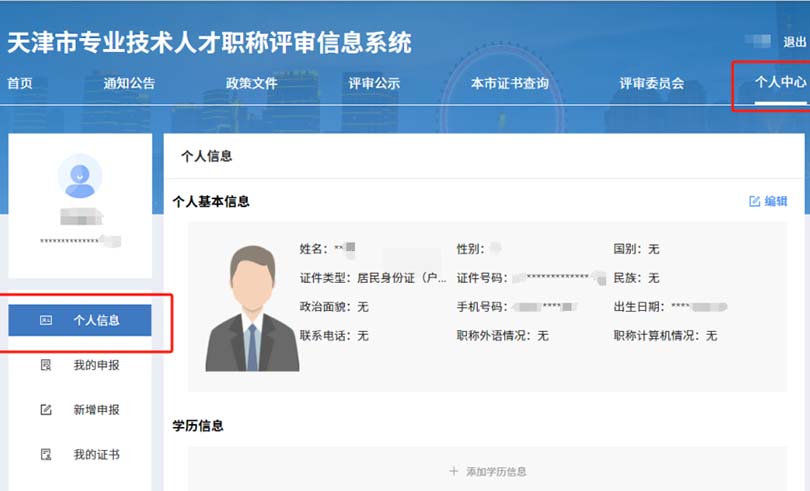
图 2.2.1
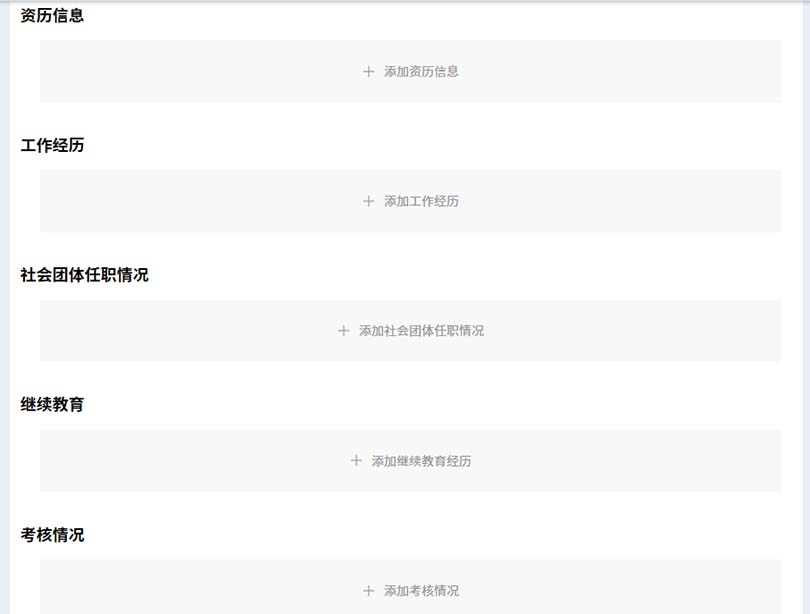
图 2.2.2
(※以上信息为申报职称所通用的一般信息,在此处完善可以避免在多次申报中重复填写,建议开始申报前填写完整。)
1. 个人基本信息。
点击【个人基本信息】,点击蓝色字体按钮【编辑】,可以填写自己的基本信息,新增、修改和上传照片。如图 2.2.3、图 2.2.4所示。
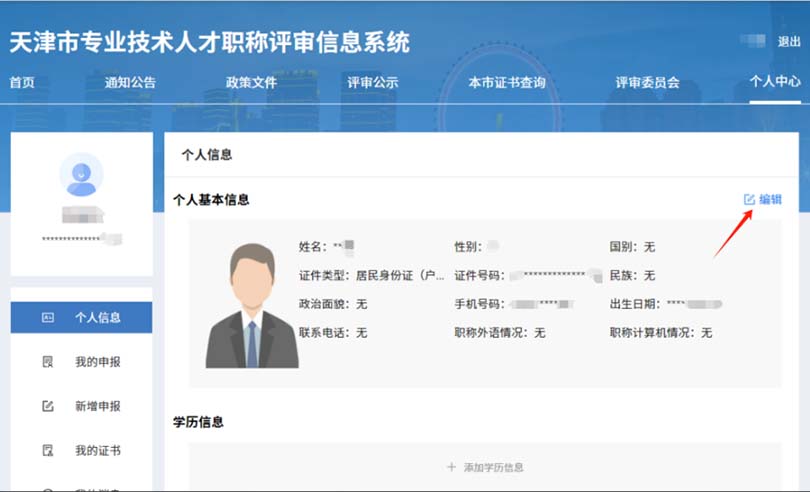
图 2.2.3
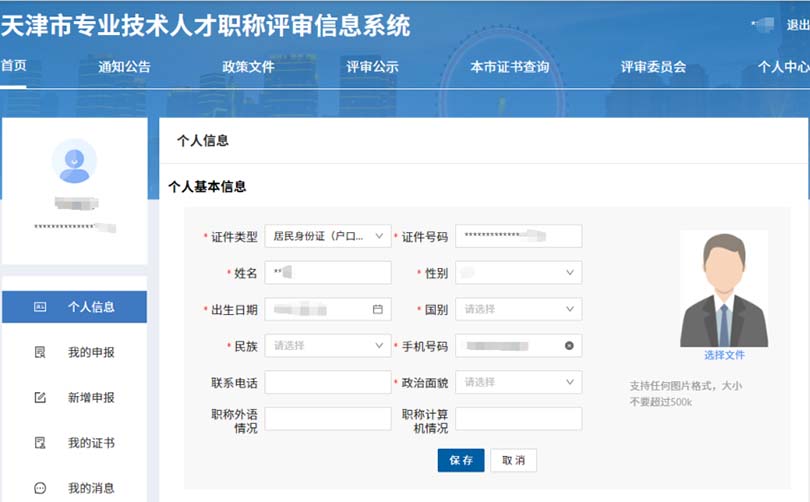
图 2.2.4
2.学历信息:
点击【添加学历信息】后正确填写学历编号、学位编号以及其他学历信息,点击确定后学信网自动核验,通过后右上角会显示绿色字体的通过 未通过则必须上传证明材料。工作前学历信息应至少提交一条。海外留学归国人员除上传证书原件外还应上传教育部留学服务中心出具的的学历验证文件,专业名称应准确填写该文件中所述中文名称。如图 2.2.5、图 2.2.6、图 2.2.7所示。
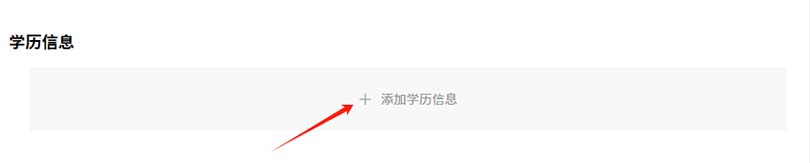
图 2.2.5
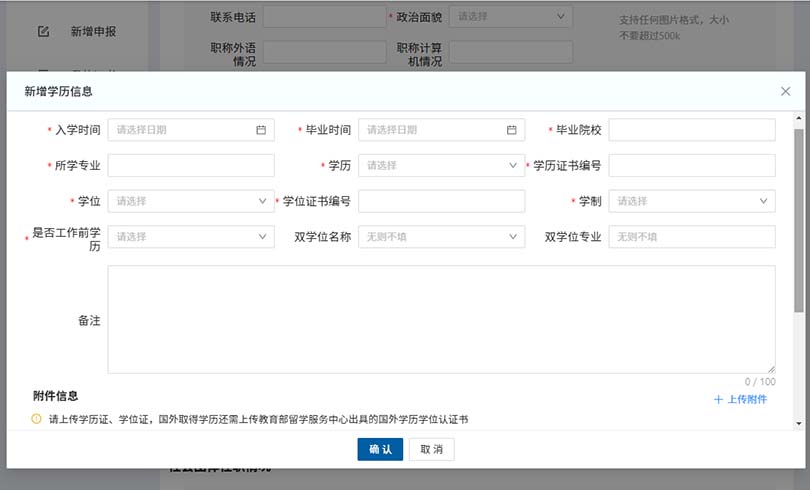
图 2.2.6
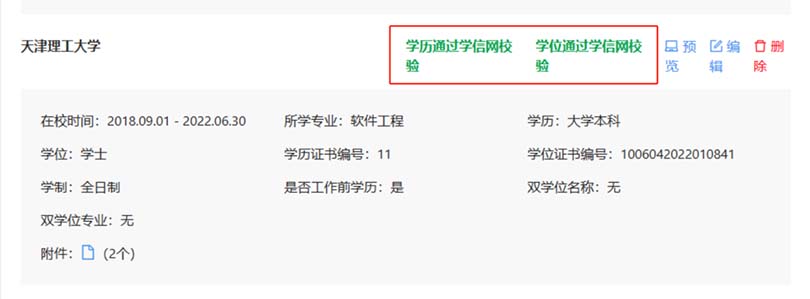
图 2.2.7
3.资历信息:
点击【添加资历信息】,出现如下界面,填写各项资历信息,其中:现从事专业应根据工作实际情况填写,且应与所要申报的职称专业有直接关联或相互之间有包含关系。申报中小学教师的人员还应明确从事的学段。如图 2.2.8、图2.2.9所示。

图 2.2.8
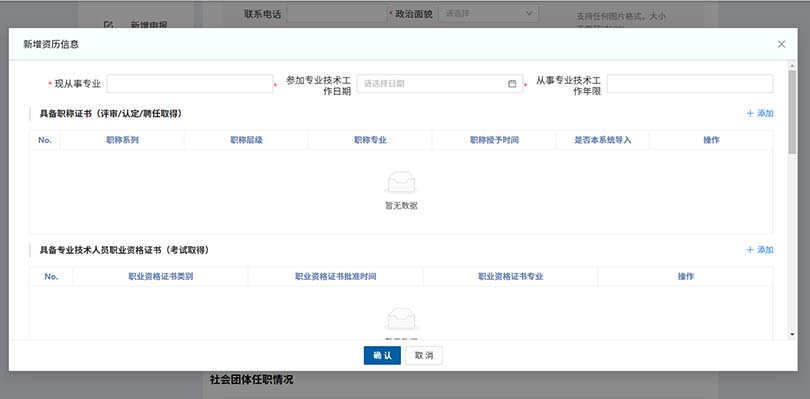
图 2.2.9
参加专业技术工作日期应为从学校毕业后首次参加专业技术工作(※请注意专业技术工作的范围,一般技师、工人等技能工作、党务相关工作、公务员等行政管理工作均不属于专业技术工作)的时间;
从事专业技术工作年限应为自“参加专业技术工作日期”起至今累计年限减去从事非“专业技术工作”年限;
职称证书填写时会自动加载出本人在系统中已有的证书,无需重复填写,也不可编辑和删除。系统中没有的证书需手动添加,并点击确定,同时系统自动加载的证书会保存到资历信息中。
现专业技术聘任情况应填写工作单位根据您当前所持证书对应资格,聘任您在对应的专业技术职务岗位上的情况。如图 2.2.10所示。
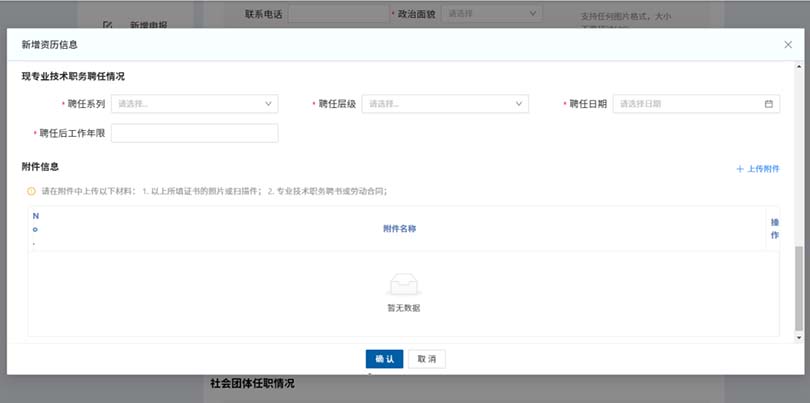
图 2.2.10
※1. 资历信息附件应上传以下材料:
① 所填全部证书原件照片或扫描件(证书遗失暂未补办应上传评审表/登记表);
② 以下中的一种:专业技术职务聘书、单位出具的带公章的专业技术工作情况证明、当前劳动合同。其中,国有事业单位工作人员必须上传专业技术职务聘书。工作经历有多段且前阶段聘书年限不满足申报政策需求的,应至少提供累计年限满足政策要求的多个附件。
4.工作经历:
点击【添加工作经历】,工作状态应根据当前是否在职,是否为兼职如实填写,并关联其他项;当前在职的工作单位名称应在系统中已有单位中选择,其余类型手动填写单位名称(工作单位在系统中建立单位账户后才能在该处查询和选择,未查询到个人工作单位的申报人须联系本单位职称业务管理部门进行注册,否则无法申报。单位账户的获取方式详见单位端操作说明。)如图 2.2.11、图2.2.12所示。

图 2.2.1
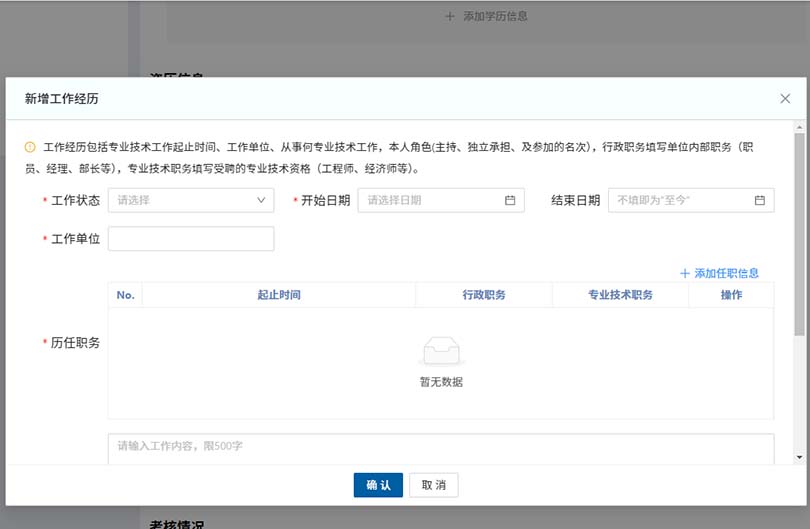
图 2.2.12
工作单位应填写您在本市缴纳社保的单位,如您是劳务派遣/外包工作人员,请在“是否劳务派遣/外包”选“是”并在新增条目中填写被派至单位名称,同时应上传由被派至单位出具的业绩属实证明(页面中有模板,如实填写后加盖派至单位公章后扫描上传);
历任职务请填写在同一家工作单位中担任不同的行政职务或专业技术职务的情况,体现您职务的变动,请分段填写。
主要工作内容应简明扼要填写工作的内容,涵盖方面,不提及所取得的结果、成绩。
5.社会团体任职情况:
如您曾在各类协会、公会等社会团体任职,请在此处添加,没有可以不写。如图 2.2.13、图2.2.14所示。

图 2.2.13
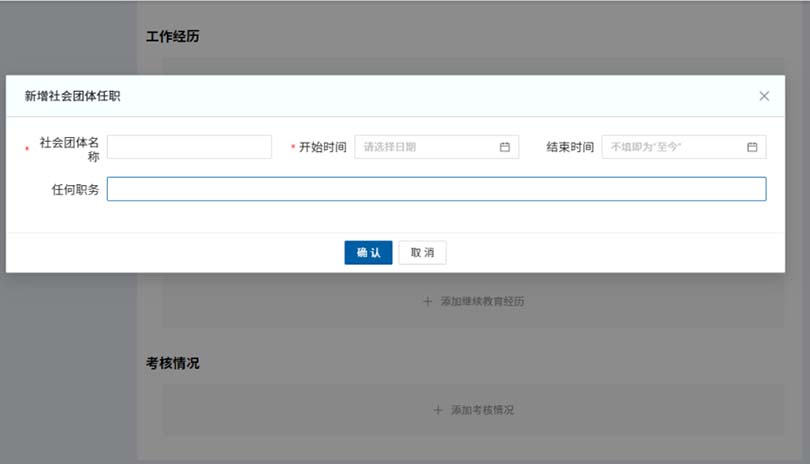
图 2.2.14
6.继续教育:
应填写您近年的继续教育完成情况(满足职称申报相应年限要求和课时数要求)。是否需上传佐证材料附件以职称业务主管部门要求为准,如图2.2.15、图2.2.16所示。

图 2.2.15
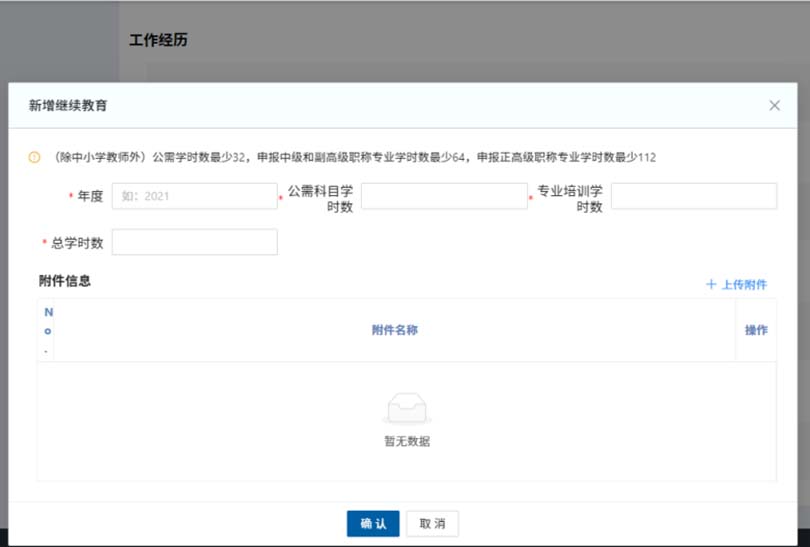
图 2.2.16
7.现职称考核:
应填写您近年的考核结果(满足职称申报对应年限数和结果等次)如图2.2.17、图2.2.18所示。

图 2.2.17
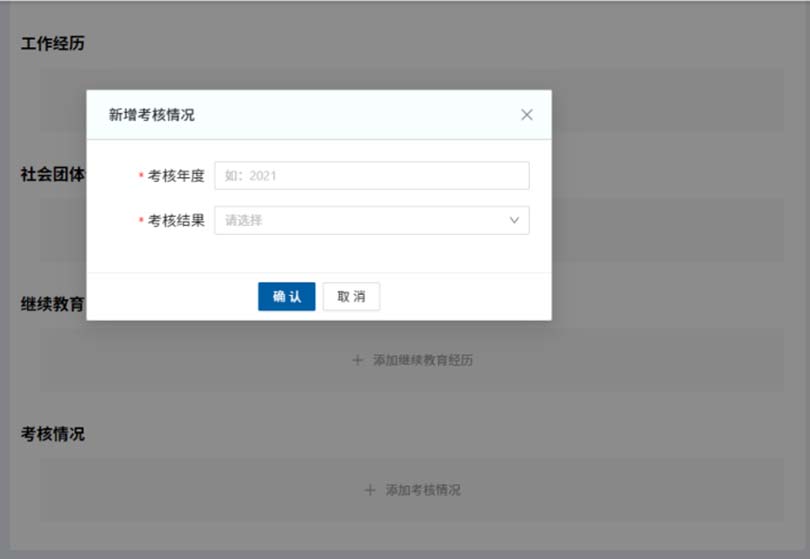
图 2.2.18
2.2 操作流程
2.2.1 新增申报
功能描述:该模块主要用于个人职称申报需求的设置,我们选择申报系列、层级、专业、资格名称等信息后,会关联对应评审委员会的申报政策要求设置,而后进行职称申报。
2.2.1.1 社会化评审和自主评审申报操作流程
2.2.1.1.1 个人申报设置
※界面里无需填写申报单位,但需先在“个人信息”中完善工作经历,需有一条工作状态为“当前在职”的工作经历才可选择申报需求。
1.选择申报需求
社会化评审和自主评审个人申报设置界面相同,根据自己的申报需求在各自下拉菜单中选择相应的【申报年度】、【评价方式】、【申报系列】、【申报层级】、【申报专业】、【申报评委会】、【申报资格名称】、【申报类别】,点击【查询】后可搜索符合当前申报设置的进行中的评审活动详细信息,包括评审范围、评审政策、工作安排、咨询电话等信息,申报人需详细了解并确认无误后自行选择一个符合需求的评审委员会进行申报,如图2.2.1所示。
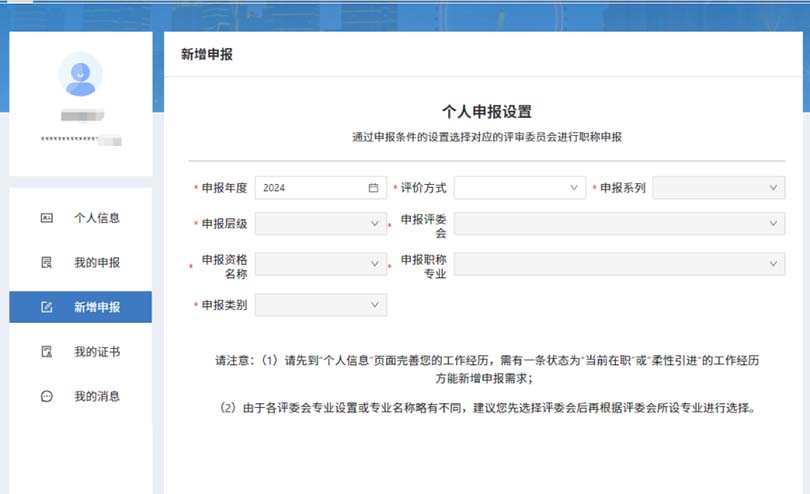
图 2.2.1
※申报需求各项相互关联,为避免找不到要申报的评审活动,建议明确个人的申报需求后优先填写评价方式、系列、层级、专业后再选择评委会
2.选择申报类别
需根据个人身份、当前职称情况、学历资历情况由个人自行选择如图2.2.2所示。
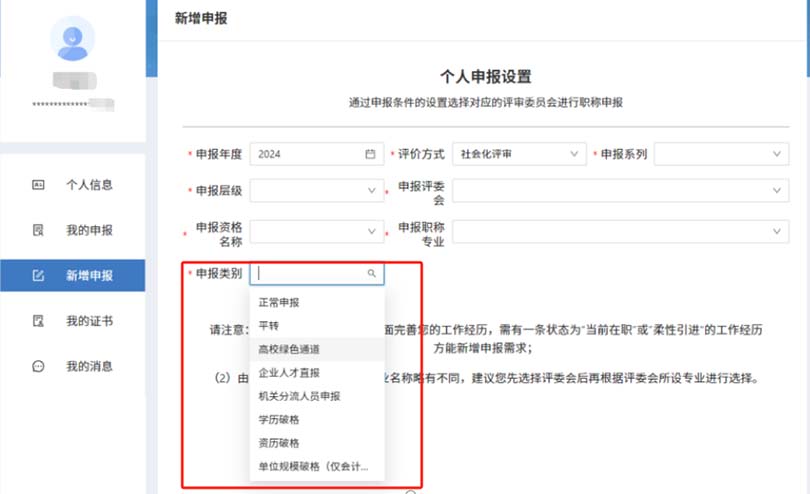
图 2.2.2
(1) 正常申报;申报人符合申报所需的学历资历条件。
(2) 学历破格:申报人符合申报所需的资历条件,但不符合学历条件,且具备政策要求中破格申报的条件。
(3) 资历破格:申报人符合申报所需的学历条件,但不符合资历条件,且具备政策要求中破格申报的条件。
(4) 平转:具备同级别其他系列或专业职称,需要转评另一系列或专业职称。
(5) 机关分流人员申报:由公务员或参照公务员管理的事业单位工作人员身份,经上级任命,转至其他单位从事专业技术工作。
(6) 企业人才直报:对企业引进和培养的海内外高层次人才、急需紧缺人才、优秀青年人才,无论是否取得过职称,均可根据具体业绩水平直接申报相应层级职称。
(7) 高校绿色通道:根据具体政策文件选择此种申报方式。
(8) 单位规模破格:根据具体政策文件选择此种申报方式。
以上设置完成后,点击所选评审活动对应的【立即申报】,可以进入本人个人信息填报页面,如图2.2.3所示。
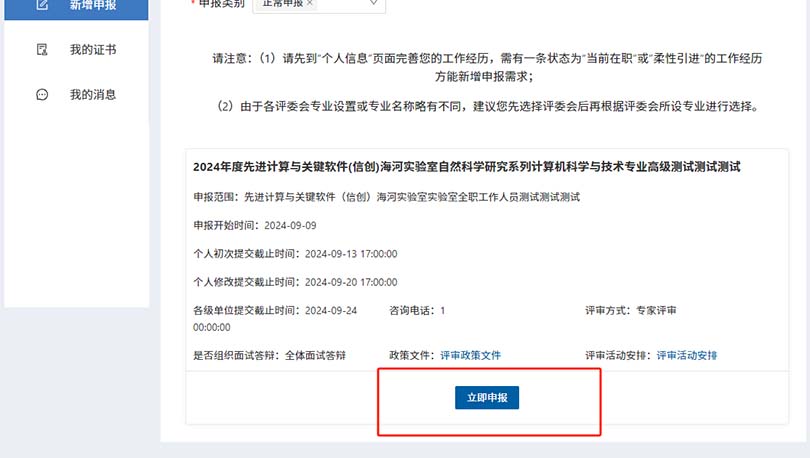
图 2.2.3
※申报需求设置完成后进入的信息填报页面内会自动读取已填写的个人基本信息,此处可进一步编辑、新增、修改,但在此进行的编辑仅针对本次申报,个人基本信息处不会同步更新(修改基本信息也不会影响已填写的申报)。
3.破格及企业直报信息填写
对于破格申报,我们查看对应的政策条款后,选择相应的破格条件提交材料,政策会由评委会预先设置,我们选择申报需求后进入本页面填写;对于申报类别为企业人才直报的申报人,需要在对应位置上传工作单位出具的相关证明材料。
2.2.1.1.2 个人申报信息
申报人需要根据申报信息页面具体情况填写:个人基本信息、个人申报设置、学历信息、资历信息、社保信息、工作经历、专业能力、业绩成果、社会团体任职情况、继续教育、考核情况、中小学教师信息(中小教系列专用)、卫生技术信息(卫生系列专用)、评委会需求申报材料等信息。
1、其中个人基本信息、个人申报设置、学历信息、资历信息、工作经历、社会团体任职情况、继续教育、考核情况会从个人信息中自动导入,无需重复填写。
2、社保信息
进入个人申报页面,系统会自动获取申报人社保库信息,无需手动填写,如图2.2.4所示。
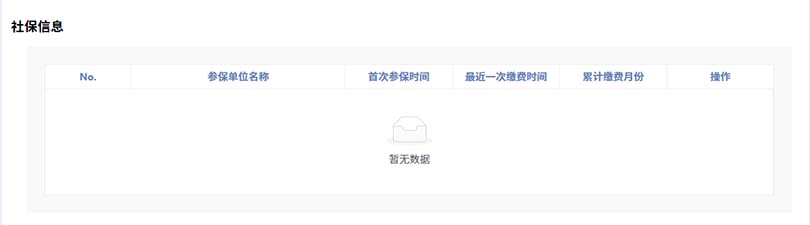
图 2.2.4
3、专业能力
点击【添加专业能力】,选择自己符合的相关专业能力类型,选择专业能力政策,其中显示(必选填写)的为必填项,选择专业能力模板类型,填写对应的申报评委会所需的专业能力信息,点击【确认】即可完成该信息项的录入,支持多条录入,如图2.2.5、图2.2.6、图2.2.7、图2.2.8所示。

图 2.2.5
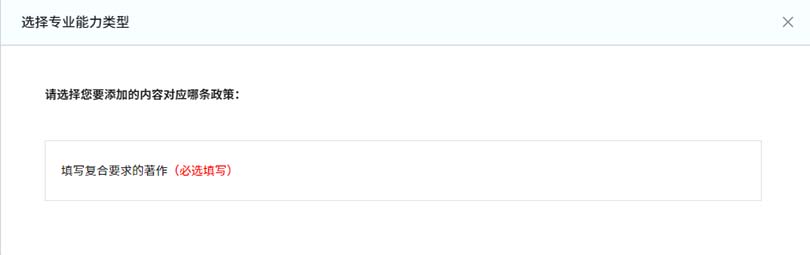
图 2.2.6
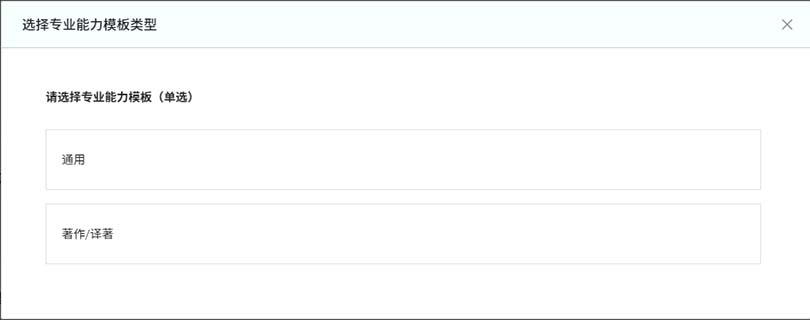
图 2.2.7
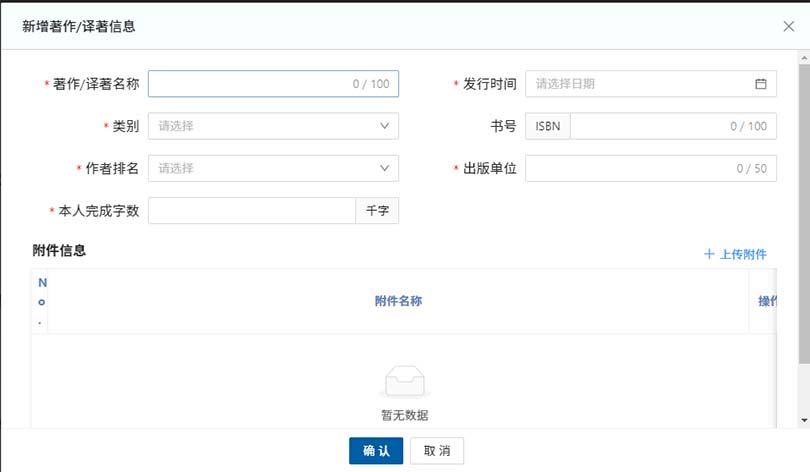
图 2.2.8
※在申报填写过程中点击确认若显示“保存失败”则需检查所填内容中引号是否使用正确,是否存在特殊符号。
※上传PDF文件时若显示“系统不支持【PDF】格式的文件上传,请检查!”则是因为文件名不符合规范,正确格式为:职称评审文件.pdf
4、业绩成果
点击【添加业绩成果】,选择评委会自己符合的相关业绩成果类型,选择业绩成果政策,其中显示(必选填写)的为必填项,业绩成果模板类型,填写对应的申报评委会所需的业绩成果信息,点击【确认】即可完成该信息项的录入,支持多条录入,如图2.2.9、图2.2.10、图2.2.11、图2.2.12所示。

图 2.2.9
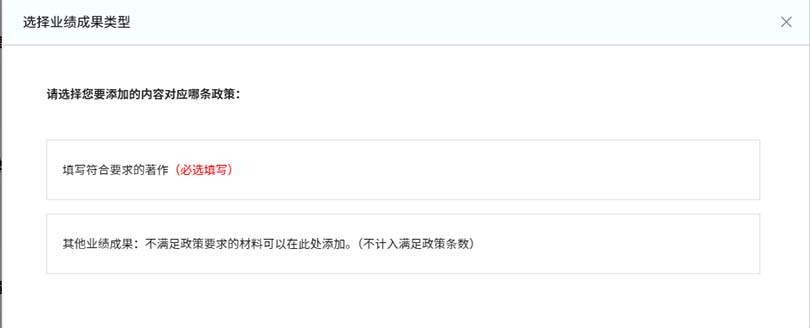
图 2.2.10
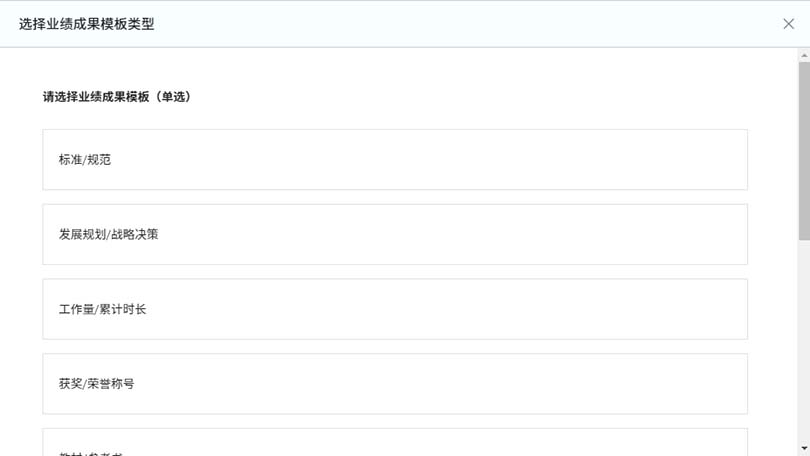
图 2.2.11
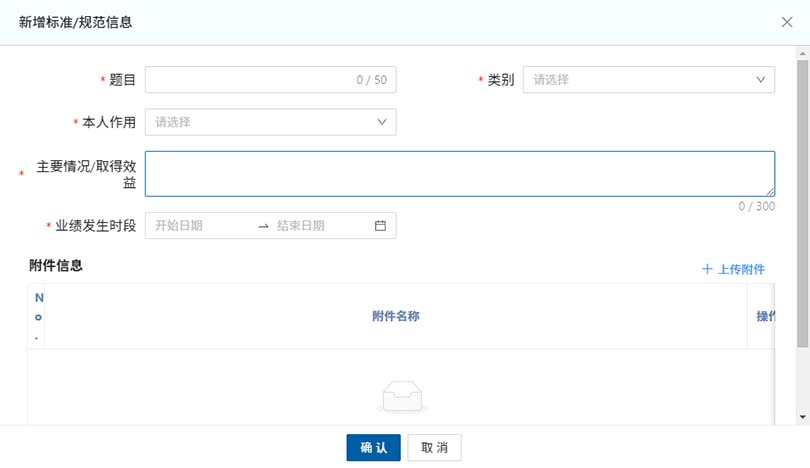
图 2.2.12
5、中小学教师信息
申报中小学教师系列的申报人需要填写(由评委会预先设置).点击【添加中小学教师信息】,填写中小学教师基本信息,干部兼职情况,其他情况,职称证书,任现专业技术职务后任教(兼课)情况,干部及教师教科研情况。完成后,点击确认。如图 2.2.13、图 2.2.14、所示。

图 2.2.13
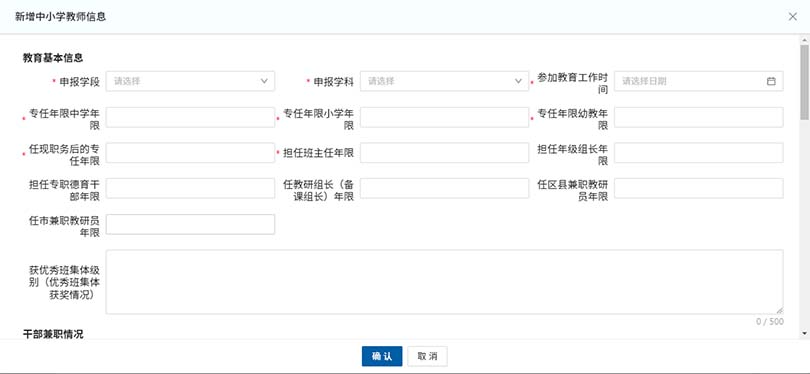
图 2.2.14
5、卫生技术信息
申报卫生系列的申报人需要填写(由评委会预先设置),点击【添加卫生技术信息】,填写个人承诺,基本信息,申报信息,其他情况,医疗卫生服务经历情况(非基层卫生相关专业填写),支援情况,抗疫一线医务人员情况,工作量情况(非基层卫生相关专业填写),个人擅长病种诊疗、疑难危重诊疗情况(本专业常规工作情况)(非基层卫生相关专业填写),开展新技术情况(非基层卫生相关专业填写),医德医风情况,基层卫生专业申报材料情况(基层卫生相关专业填写)。完成后,点击确认。如图 2.2.15、图 2.2.16所示。

图 2.2.15
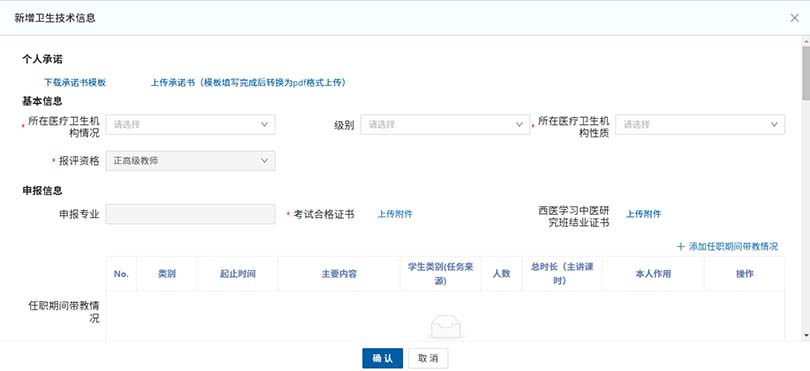
图 2.2.16
6、 评委会需求材料
申报人需要上传评委会配置的需求材料,是否必填为“是”的材料为必传项。如图 2.2.17 所示。
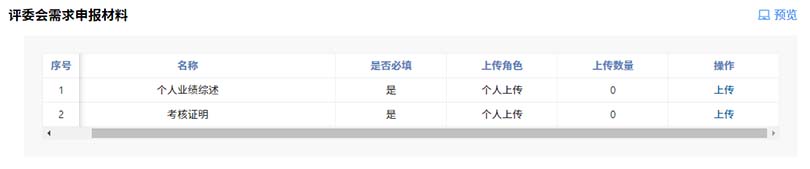
图 2.2.17
2.2.1.2 自主聘任申报操作流程
对符合政策条件的专业技术系列、层级、专业,先由我们申报人在系统中发起聘任申请,不需经评审委员会评审,由职称业务主管部门审核完成后直接提交至市职称办颁发电子职称证书。
2.2.1.2.1 个人申报设置
根据自身申报需求在各自下拉菜单中选择相应的【申报年度】、【评价方式】、【申报系列】、【申报层级】、【申报专业】、【申报资格名称】,之后选择立即申报如图 2.2.18 所示。

图 2.2.18
2.2.1.2.2 个人申报信息
申报人需要根据申报信息页面具体情况填写:
个人基本信息、个人申报设置、学历信息、资历信息、社保信息、工作经历、专业能力、业绩成果、社会团体任职情况、继续教育、考核情况、其他材料、中小学教师信息(示范引领和影响力、教育教学研究业绩、教学业绩成果、教育业绩成果)等信息。
1、其中个人基本信息、个人申报设置、学历信息、资历信息、工作经历、社会团体任职情况、继续教育、考核情况会从个人信息中自动导入,无需重复填写。
2、社保信息
进入个人申报页面,系统会自动获取申报人社保库信息,无需手动填写,如图2.2.19所示。
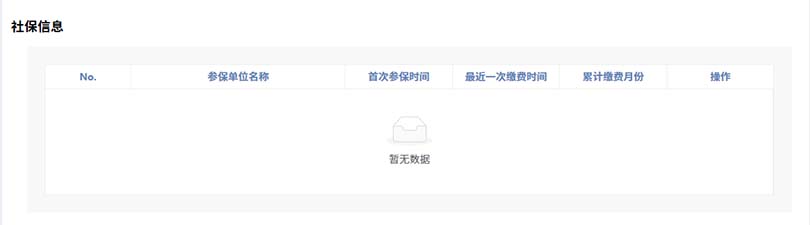
图 2.2.19
4、专业能力
点击【添加专业能力】,选择评委会自己符合的相关专业能力类型,选择专业能力模板类型,填写对应的申报评委会所需的专业能力信息,点击【确认】即可完成该信息项的录入,支持多条录入,如图2.2.20、图2.2.21、图2.2.22所示。

图 2.2.20
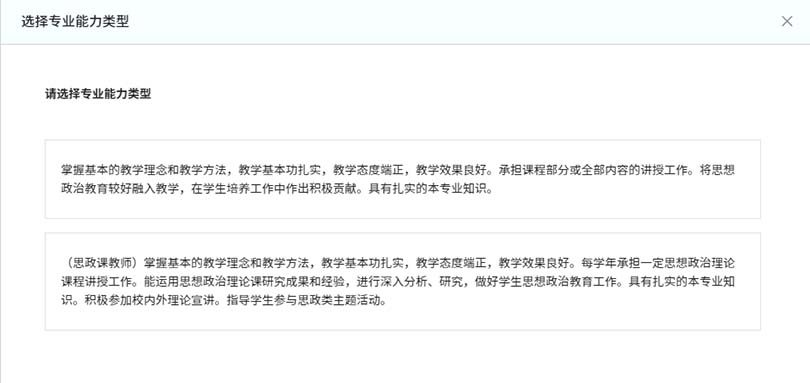
图 2.2.21
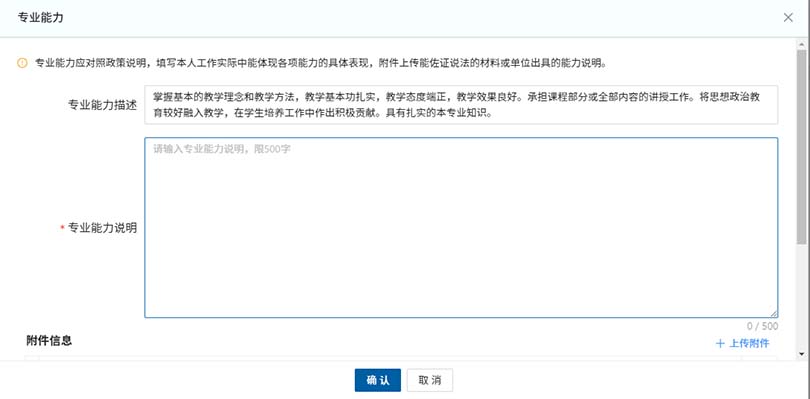
图 2.2.22
※在申报填写过程中点击确认若显示“保存失败”则需检查所填内容中引号是否使用正确,是否存在特殊符号。
※上传PDF文件时若显示“系统不支持【PDF】格式的文件上传,请检查!”则是因为文件名不符合规范,正确格式为:职称评审文件.pdf
4、业绩成果
点击【添加业绩成果】,选择评委会自己符合的相关业绩成果类型,选择业绩成果政策,业绩成果模板类型,填写对应的申报评委会所需的业绩成果信息,点击【确认】即可完成该信息项的录入,支持多条录入,如图2.2.23、图2.2.24、图2.2.25、图2.2.26所示。

图 2.2.23
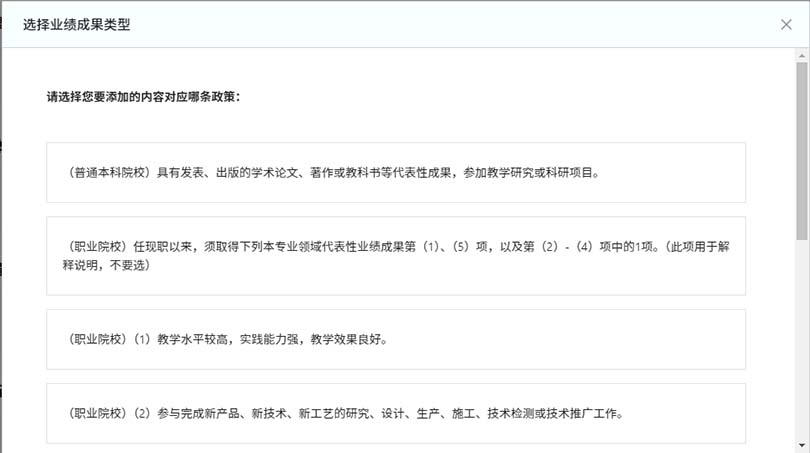
图 2.2.24
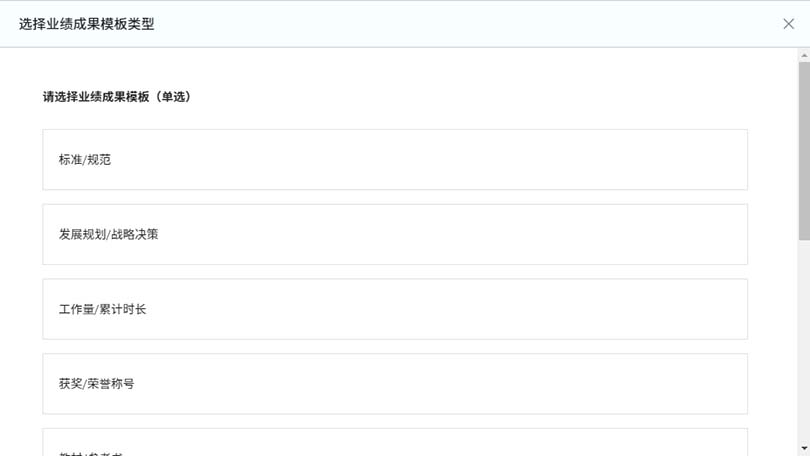
图 2.2.25
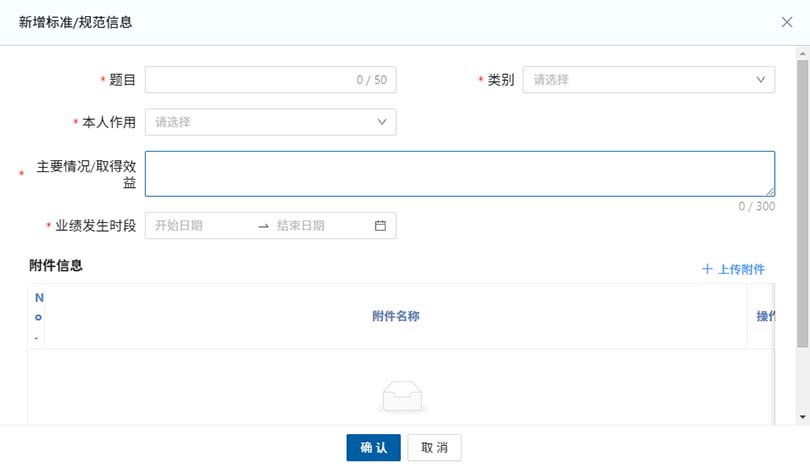
图 2.2.26
5、中小学教师信息(示范引领和影响力、教育教学研究业绩、教学业绩成果、教育业绩成果)
点击【示范引领和影响力、教育教学研究业绩、教学业绩成果、教育业绩成果】,选择评委会自己符合的相关政策,类型,模板,填写对应的申报评委会所需的信息,点击【确认】即可完成该信息项的录入,支持多条录入,如图2.2.27所示。
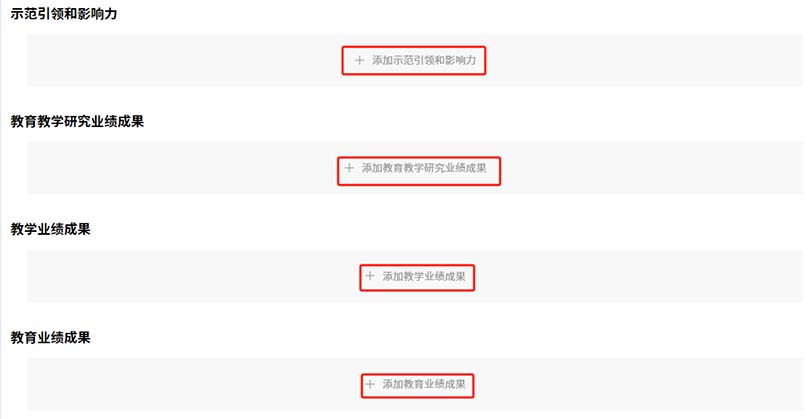
图 2.2.27
6、其他材料
填写材料名称,上传附件,点击确认,如图2.2.28、图2.2.29。

图 2.2.28
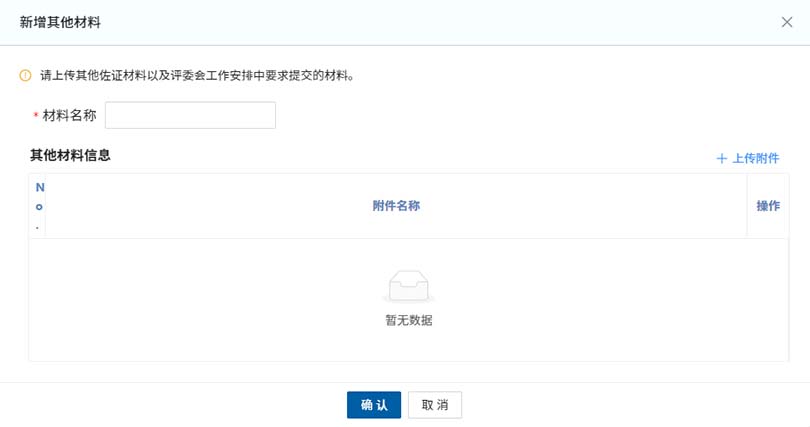
图 2.2.29
2.2.2 暂存、提交
个人申报信息全部或部分填写后,可以点击页面右上角的【暂存】按钮,将所填信息保存,待补充完整后进行提交。在【我的申报】可以看到暂存的申报,点击【继续申报】,可继续填写信息,如下图2.2.30、图2.2.31所示。
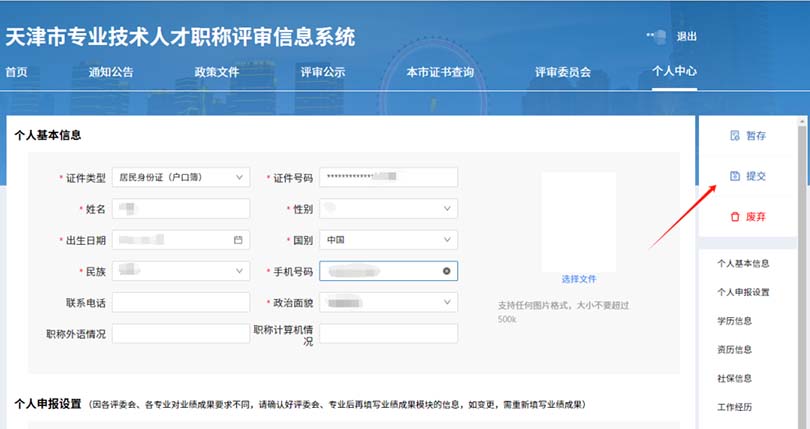
图 2.2.30
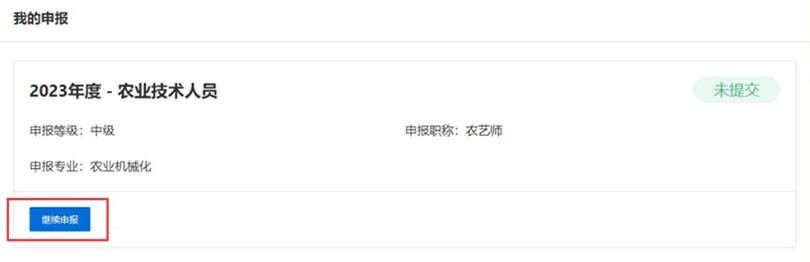
图 2.2.31
点击右上角的【提交】按钮,个人所填信息将提交至之前选择的【工作单位】账户,由工作单位进行审核和推荐,完成后填写相应信息后继续逐级提交审核。慎重选择是否废弃,点击右上角的【废弃】按钮,个人所填的本次申报信息将被删除,删除后,需要重新通过新增申报填写申报信息。
个人提交后所有信息无法修改,需修改应及时撤回(单位尚未审核)或由各级审核单位审核后退回。
※申报人应及时查看退回信息并按要求修改后在规定时间内重新提交。个人申报记录中可以查看审核流程和修改要求。
2.3 我的申报
个人中心左侧功能栏第二个功能,可在此处查询本人暂存或提交的历次申报,已提交的申报当前的进度在此查询,被退回修改在此进入。如下图2.2.32、图2.2.33所示。
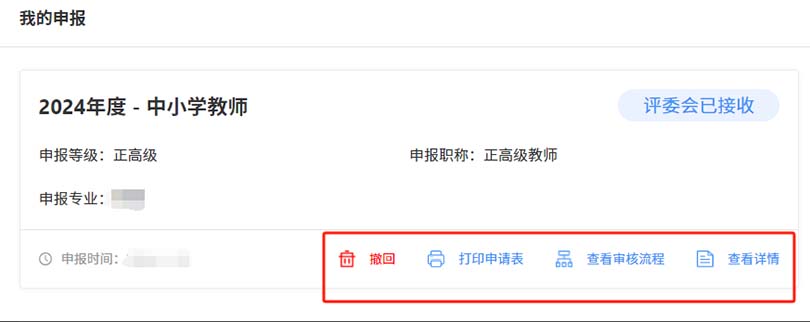
图 2.2.32
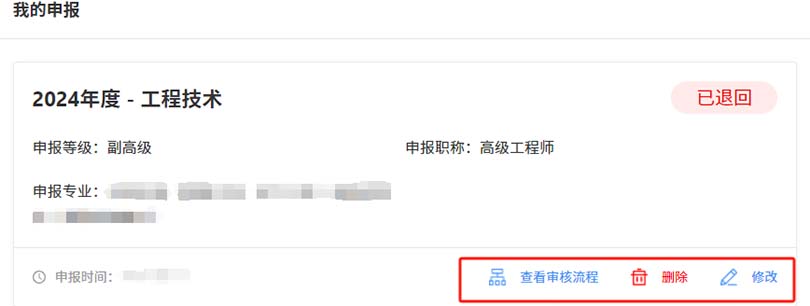
图 2.2.33
2.4 我的证书
个人中心左侧功能栏第四个功能,经由本系统发放的我市电子职称证书在此查询及下载,如下图2.2.34所示。
※本系统只能查询到2021年之后从本系统申报的证书,2021年之前的证书需从老系统查询,可通过提示语中的线路1或线路2进入老系统。

图 2.2.34
2.5 我的消息
个人中心左侧功能栏第五个功能,可在此处查询本人收到的答辩通知消息、系统中各单位专门发送的消息以及已提交举报的反馈,如下图2.2.35所示。
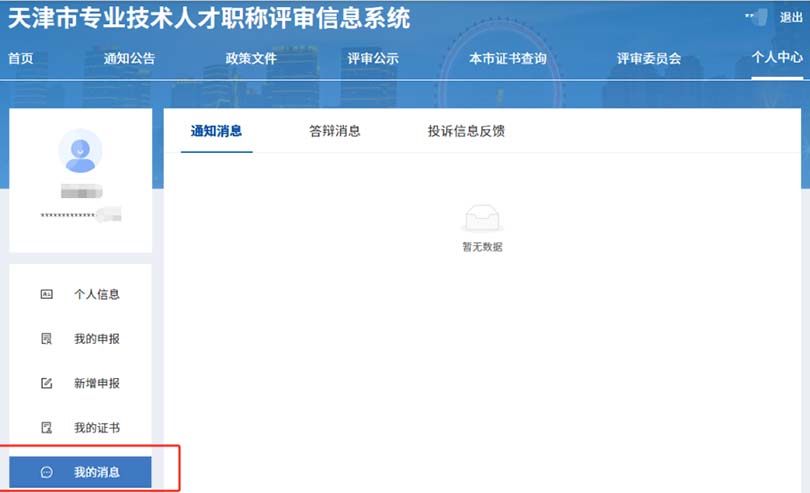
图 2.2.35
第三章 常见问题解答
1、在天津市统一身份认证平台登入过程中,用户名可选择注册时自己设定的用户名、手机号、证件号码或外国人永久居留身份证。若显示用户名密码错误,可选择忘记密码进行重置。如图3.1所示。
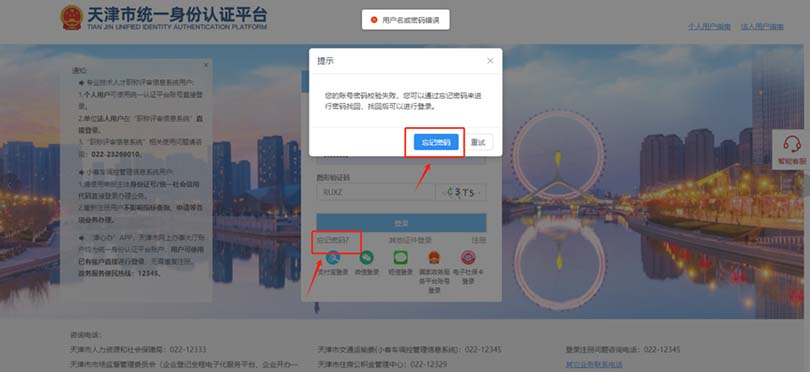
图 3.1
2、个人基本信息中的证件类型、姓名、和证件号码由注册时填写,之后不可自行修改。如图3.2所示。
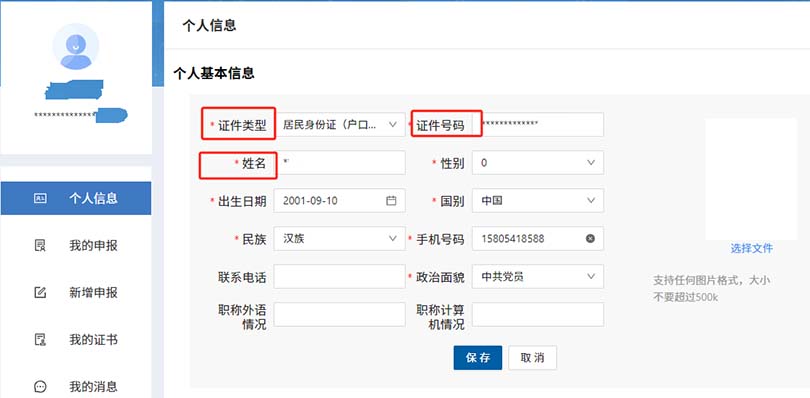
图 3.2
3、新增学历信息过程【是否工作前学历】应仔细填写,选择“是”则为原学历,选择“否”为后取学历。如图3.3所示。
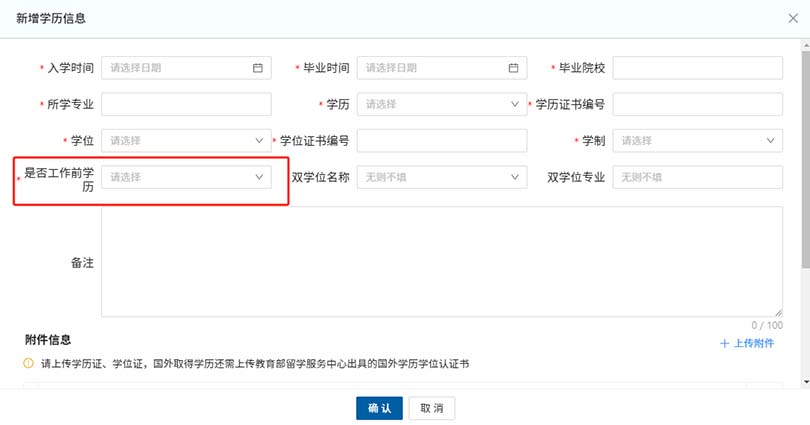
图 3.3
4、工作经历填写过程中,工作状态若选择【当前在职】或【柔性引进】,应输入单位名称后点击查询,若显示暂无数据则应联系单位先在系统中注册,系统中只能查询到已注册且审核通过的单位。其他工作状态则可直接在相应区域打上工作单位的全称,无需查询。如图3.4所示。
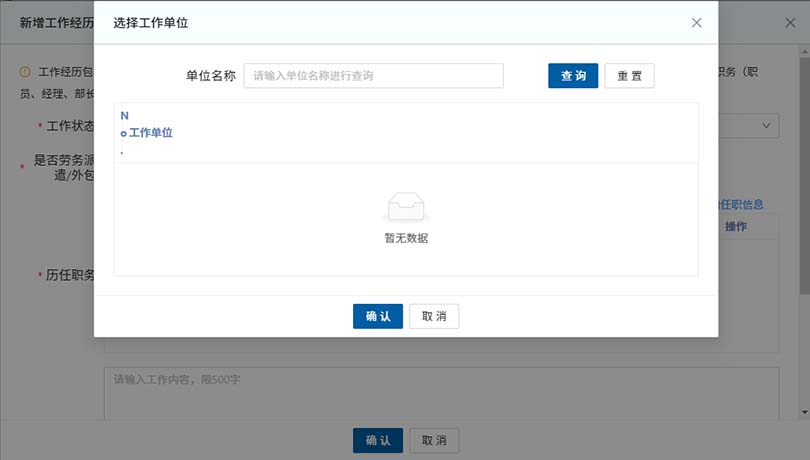
图 3.4
5、新增申报过程中,填写相关申报信息后点击【立即申报】若出现提示显示“所在单位未维护统一社会信用代码”,需要联系申报单位,在【单位基本信息维护】界面填写单位统一信用代码。如图3.5所示。
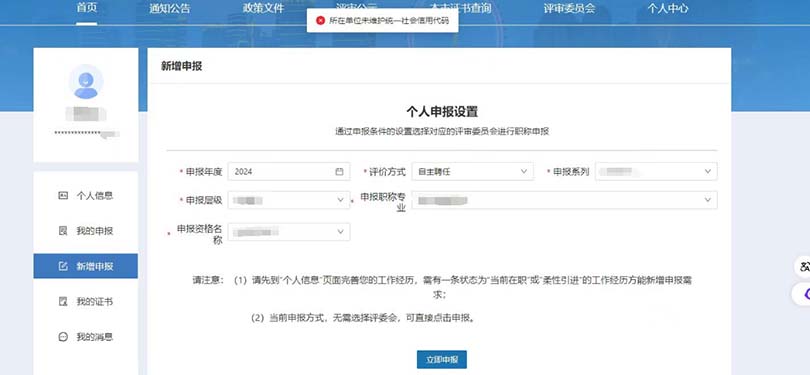
图 3.5
6、在【新增申报】界面选择申报评委会时若显示“未获取到单位编码”则是因为【个人信息】中的【工作经历】里没有一条工作状态为“当前在职”或“柔性引进”的经历,应先添加后再新增申报。
7、在申报填写过程中点击确认若显示“保存失败”则需检查所填内容中引号是否使用正确,是否存在特殊符号。如图3.6所示。

图 3.6
8、填写结束后点击【提交】若提示“请全部填写必选的业绩成果”,请仔细检查【专业能力】、【业绩成果】等界面是否有未填的条目,显示(必选填写)的都要填。如图3.7、图3.8所示。

图 3.7
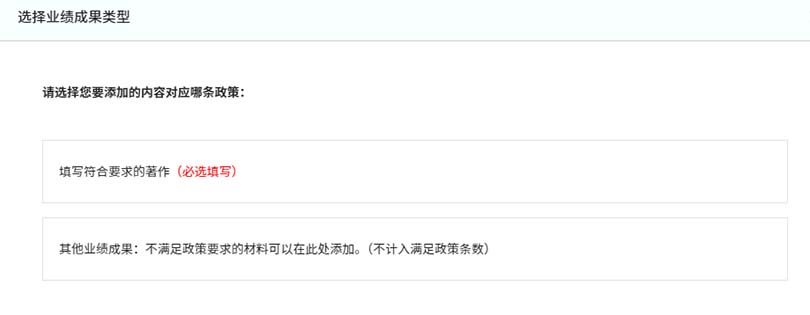
图 3.8
9、上传PDF文件时若显示“系统不支持【PDF】格式的文件上传,请检查!”则是因为文件名不符合规范,正确格式为:职称评审文件.pdf 如图3.9所示。
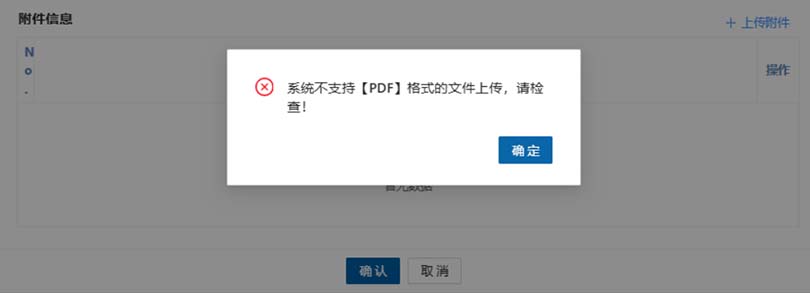
图 3.9
10、本系统只能查询到2021年之后从本系统申报的证书,2021年之前的证书需从老系统查询,通过线路1或线路2进入老系统。
11、若对系统中查询的证书有异议可按照下图提示,准备相关材料发送到指定邮箱进行修改。如图3.10所示。
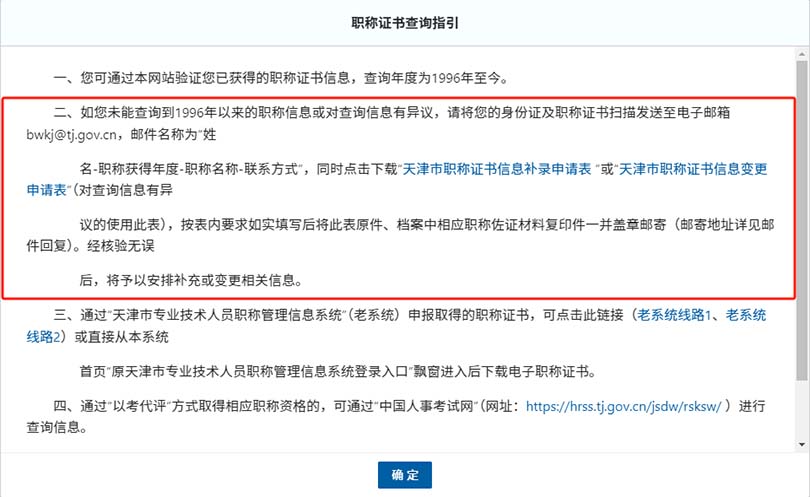
图 3.10
12若在申报填写界面点击【提交】,系统显示“请选择有效资历信息”,则需要点击【资历信息】板块下方的蓝色条框,从中选择一条资历信息,选择后也可再次修改。如图3.11所示。

图 3.11
13、申报人在系统下载评审表时,若有提示显示签章过期,需要联系所报的评审委员会处理。
